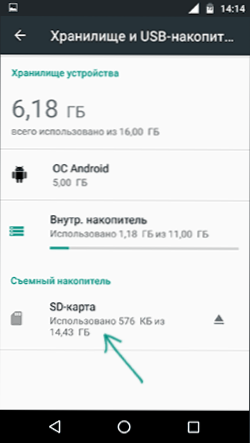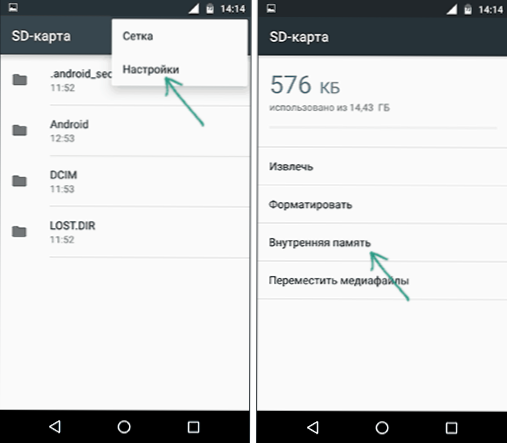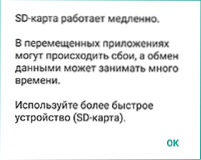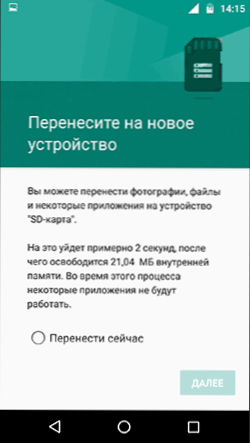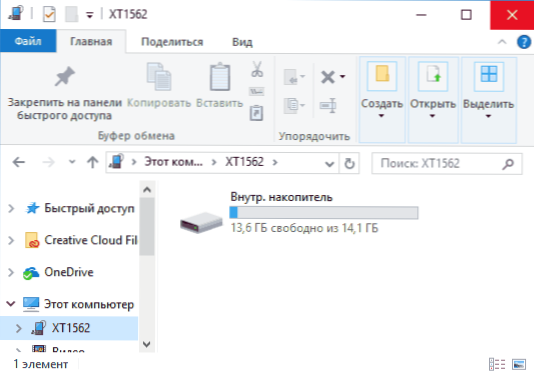Якщо ваш телефон або планшет на Android 6.0 або 7 Nougat має роз'єм для підключення карти пам'яті, то ви можете використовувати карту пам'яті MicroSD в якості внутрішньої пам'яті вашого пристрою, така можливість вперше з'явилася саме в Android 6.0 Marshmallow.
Якщо ваш телефон або планшет на Android 6.0 або 7 Nougat має роз'єм для підключення карти пам'яті, то ви можете використовувати карту пам'яті MicroSD в якості внутрішньої пам'яті вашого пристрою, така можливість вперше з'явилася саме в Android 6.0 Marshmallow.
У цій інструкції - про налаштування SD карти як внутрішньої пам'яті Android і про те, які обмеження і особливості при цьому є. Враховуйте, що деякі пристрої не підтримують цю функцію, незважаючи на потрібну версію андроїд (Samsung Galaxy S7, LG G5, хоча і для них є можливе рішення, яке буде приведено в матеріалі). Див. Також: Як очистити внутрішню пам'ять на Android телефоні або планшеті.
Примітка: при використанні карти пам'яті таким чином, вона не може бути використана в інших пристроях - тобто вийняти і підключити її через кард-рідер до комп'ютера вийде (точніше, прочитати дані) тільки після повного форматування.
- Використання SD карти як внутрішньої пам'яті Android
- Важливі особливості роботи карти в якості внутрішньої пам'яті
- Як відформатувати карту пам'яті в якості внутрішнього сховища на пристроях Samsung, LG (І інших з Android 6.0, 7.0 і 7.1, де даний пункт відсутній в настройках)
- Як відключити SD карту від внутрішньої пам'яті Android (Використовувати як звичайну карту пам'яті)
Використання карти пам'яті SD в якості внутрішньої пам'яті
Перш ніж приступати до налаштування, перенесіть всі важливі дані з вашої картки пам'яті куди-небудь: в процесі вона буде повністю відформатована.
Подальші дії будуть виглядати наступним чином (замість перших двох пунктів можна натиснути по "Налаштувати" в повідомленні про те, що виявлена нова SD-карта, якщо ви її тільки що встановили і таке повідомлення відображається):
- Зайдіть в Настройки - Місце і USB-накопичувачі і натисніть по пункту "SD-карта" (Залежно від телефону пункт налаштувань накопичувачів може знаходиться в розділі "Додатково", наприклад, на ZTE).
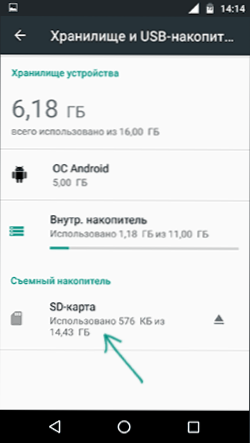
- В меню (кнопка справа вгорі) виберіть "Налаштувати". Якщо в меню є пункт "Внутрішня пам'ять", відразу натисніть на нього та пропустіть пункт 3.
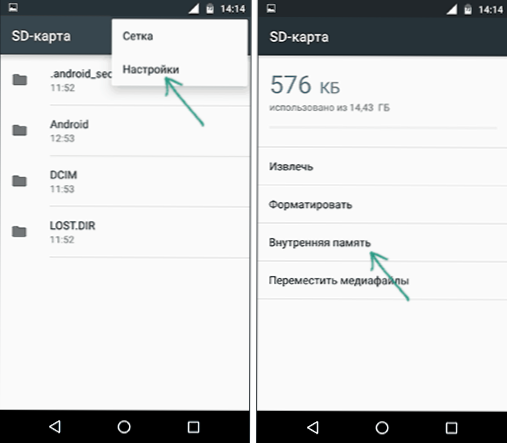
- Натисніть "Внутрішня пам'ять".
- Прочитайте попередження про те, що всі дані на картці будуть видалені, перш ніж її можна буде використовувати в якості внутрішньої пам'яті, натисніть "Очистити і відформатувати".

- Дочекайтеся закінчення процесу форматування.
- Якщо по завершенні процесу ви побачите повідомлення "SD-карта працює повільно", це говорить про те, що ви використовуєте карту пам'яті Class 4, 6 і подібну - тобтодійсно повільну. Її можна буде використовувати в якості внутрішньої пам'яті, але це відіб'ється на швидкості роботи вашого Android телефону або планшета (такі карти пам'яті можуть працювати до 10 разів повільніше ніж звичайна внутрішня пам'ять). Рекомендується використовувати карти пам'яті UHSSpeed Class 3 (U3).
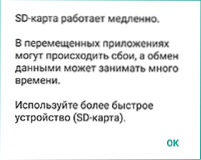
- Після форматування вам буде запропоновано перенести дані на новий пристрій, виберіть "Перенести зараз" (до перенесення процес не вважається завершеним).
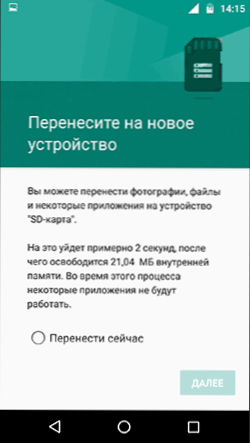
- Натисніть "Готово".
- Рекомендується відразу після закінчення форматування карти як внутрішньої пам'яті перезавантажити ваш телефон або планшет - натисніть і утримуйте кнопку живлення і виберіть пункт "Перезавантажити", а якщо такий відсутній - "Відключити живлення" або "Вимкнути", а після виключення - увімкніть пристрій.
На цьому процес завершено: якщо зайти в параметри "Сховище і USB накопичувачі", то ви побачите, що місце, зайняте у внутрішній пам'яті зменшилася, на карті пам'яті - збільшилася, а загальний обсяг пам'яті також збільшився.
Однак, в роботі функції використання SD-карти як внутрішньої пам'яті в Android 6 і 7 є деякі особливості, які можуть зробити використання такої можливості недоцільним.
Особливості роботи карти пам'яті в якості внутрішньої пам'яті Android

Можна припустити, що коли до внутрішньої пам'яті Android обсягом N приєднується обсяг карти пам'яті M, загальний доступний обсяг внутрішньої пам'яті повинен стати рівним N + M. Більш того, приблизно це відображається і в інформації про сховище пристрою, однак за фактом все працює трохи інакше:
- Все, що можливо (за винятком деяких додатків, системних оновлень) буде міститися на внутрішню пам'ять, що знаходиться на SD-карті, без надання вибору.
- При підключенні Android пристрій відобразився на комп'ютері даному випадку ви будете "бачити" і мати доступ тільки до внутрішньої пам'яті на карті. Те ж саме і в файлових менеджерах на самому пристрої (див. Кращі файлові менеджери для Android).
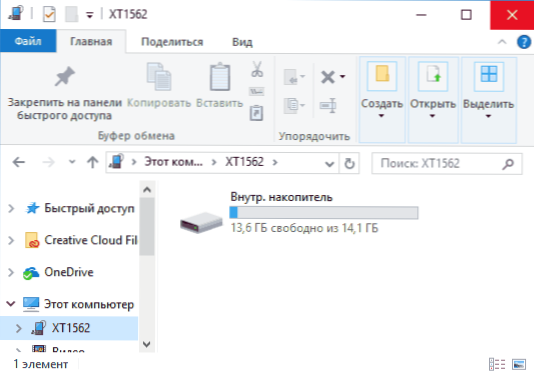
Як підсумок - після того, моменту, коли SD карта пам'яті стала використовуватися як внутрішня пам'ять, у користувача немає доступу до "справжньої" внутрішньої пам'яті, а якщо припустити, що власна внутрішня пам'ять пристрою була більше ніж пам'ять MicroSD, то обсяг доступної внутрішньої пам'яті після описуваних дій не збільшиться, а зменшиться.
Форматування карти пам'яті для використання в якості внутрішнього сховища в ADB
Для Android пристроїв, де функція недоступна, наприклад, на Samsung Galaxy S7, існує можливість відформатувати SD карту в якості внутрішньої пам'яті за допомогою ADB Shell.
Оскільки цей спосіб потенційно може привести до проблем з телефоном (і не на будь-якому пристрої може спрацювати), подробиці по установці ADB, включенню налагодження по USB і запуску командного рядка в папці з adb я пропущу (Якщо ви не знаєте, як це робиться, то , можливо, краще не варто братися. А якщо візьметеся - то на свій страх і ризик).
Самі ж необхідні команди будуть виглядати наступним чином (карта пам'яті повинна бути підключена):
- adb shell
- sm list-disks (В результаті виконання цієї команди зверніть увагу на виданий ідентифікатор диска виду disk: NNN, NN - він буде потрібно в наступній команді)
- sm partition disk: NNN, NN private
По завершенні форматування, вийдіть з adb shell, а на телефоні, в параметрах сховища відкрийте пункт "SD карта", натисніть на кнопку меню справа вгорі і натисніть "Перенести дані" (це обов'язково, інакше продовжить використовуватися внутрішня пам'ять телефону). Після закінчення перенесення процес можна вважати завершеним.
Як відновити нормальне функціонування карти пам'яті
Якщо ви вирішите відключити карту пам'яті від внутрішньої пам'яті, зробити це просто - перенесіть з неї всі важливі дані, після чого зайдіть,також як і в першому способі в налаштування SD-карти.

Виберіть пункт "Портативний носій" і, слідуючи вказівкам, виконайте форматування карти пам'яті.